
Amazonアプリクーポンをクレジットカードや支払登録せずに使う
アプリクーポンの支払情報なしでの単体での使い方がすこし特殊で、ネット上でも知恵袋などで多くの人ができないといっているので、やり方を載せておきます。
Amazonのアプリをスマートフォンやタブレットで使っている方は非常に多いと思います。そこで、アプリを使っていると、時折このようなクーポンをもらうことがあります。
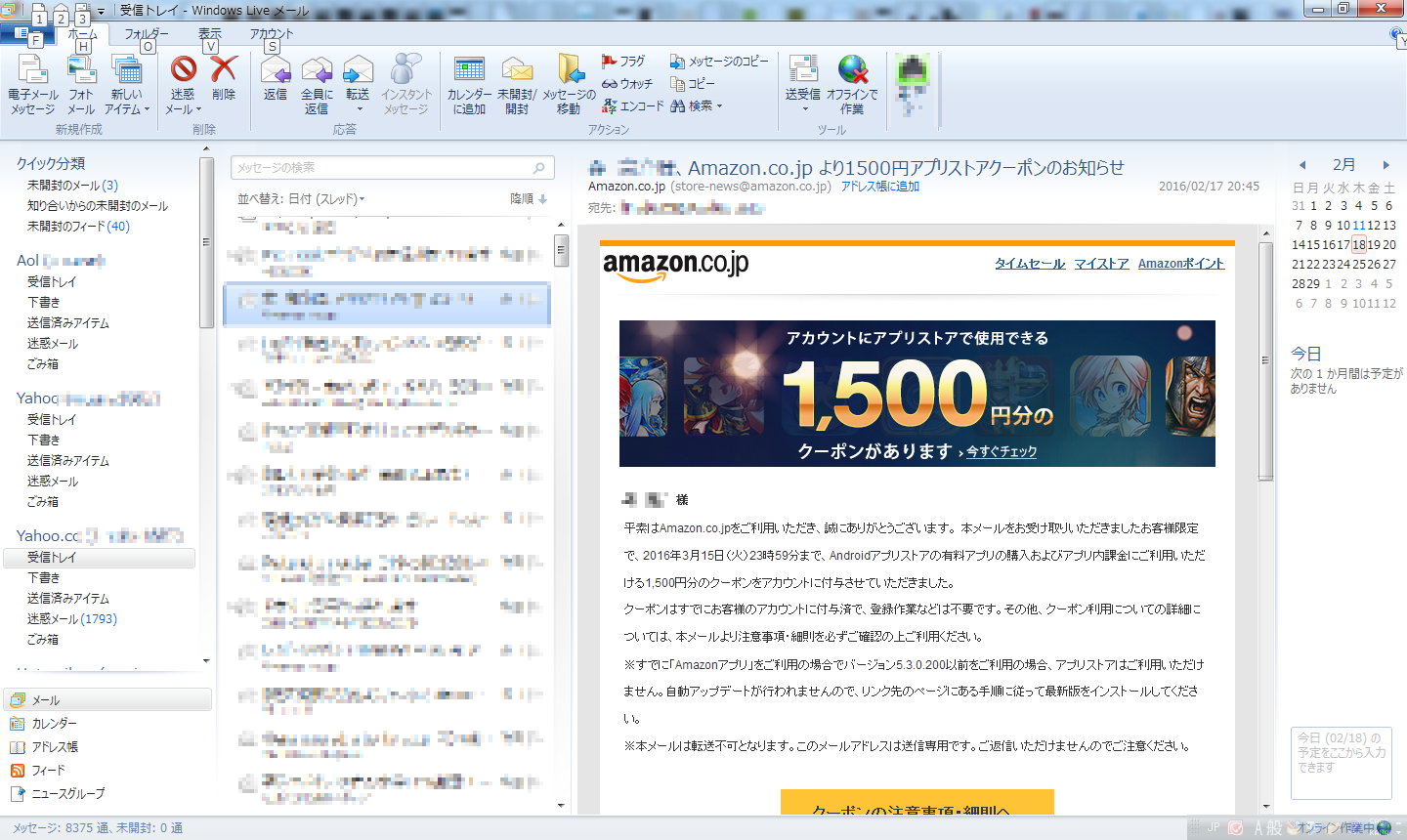
このクーポン、スマートフォンやタブレット上のAmazonアプリからはアプリの購入ボタンを押しても、クレジットカードや口座などの支払い手段の登録がないとクレジットカードやプリカの登録画面が出て先へ進めません。
実は、これを回避してクーポンのみでクレカを登録したくない人、もっていない人でもアプリを購入する方法があります。
PCからブラウザでAmazonを開く
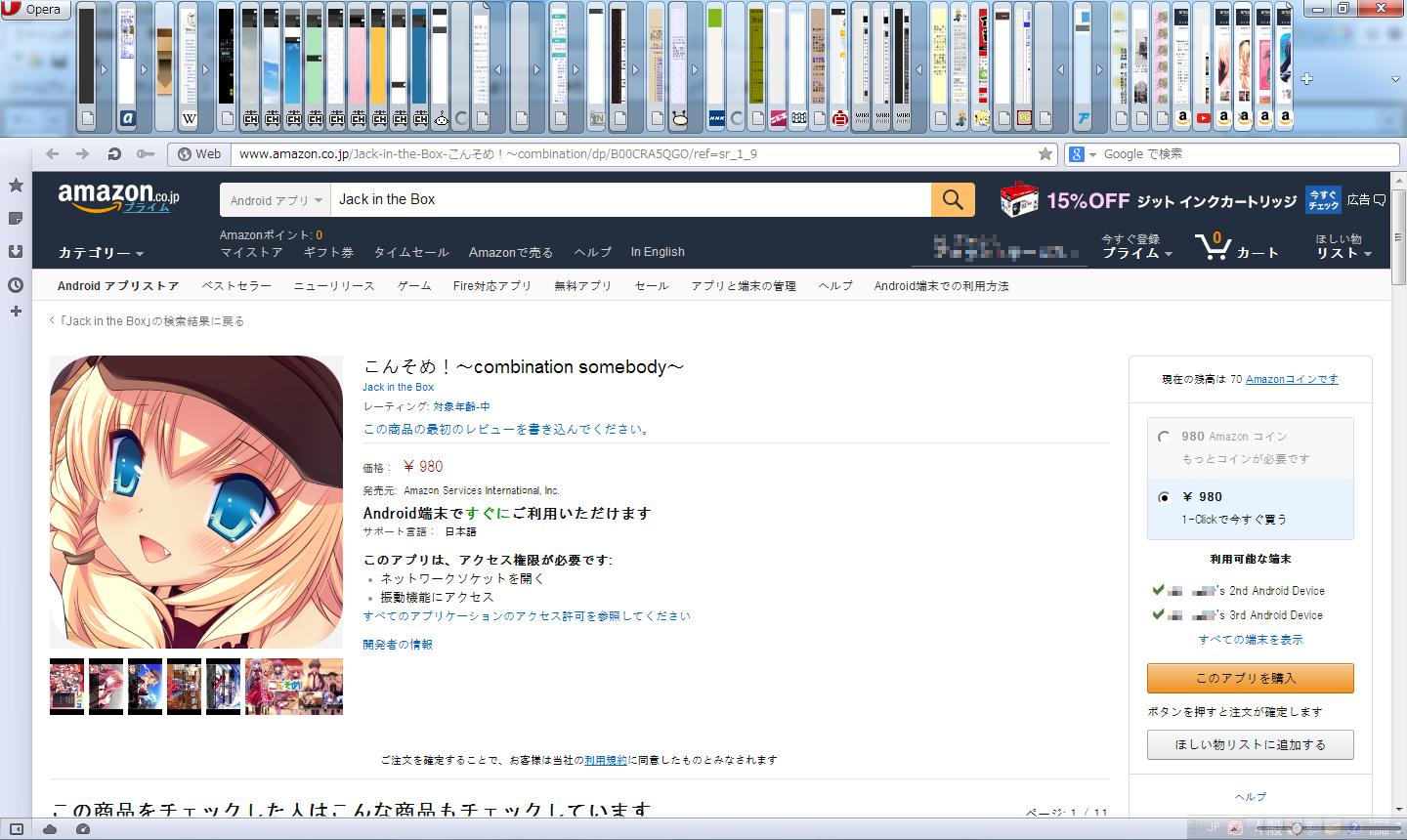
まず、欲しいアプリをPC からアプリなどでない通常のAmazonから探して商品ページを開きます。購入は1-clickを選択します。
1-clickを選択したら、あとは購入ボタンを押すだけです。1-clickの設定が済んでない人は事前に設定しておく必要があります。今回はクーポンの額面以内であれば支払の必要がないので、支払方法はコンビニ支払あたりを選択しておきましょう。
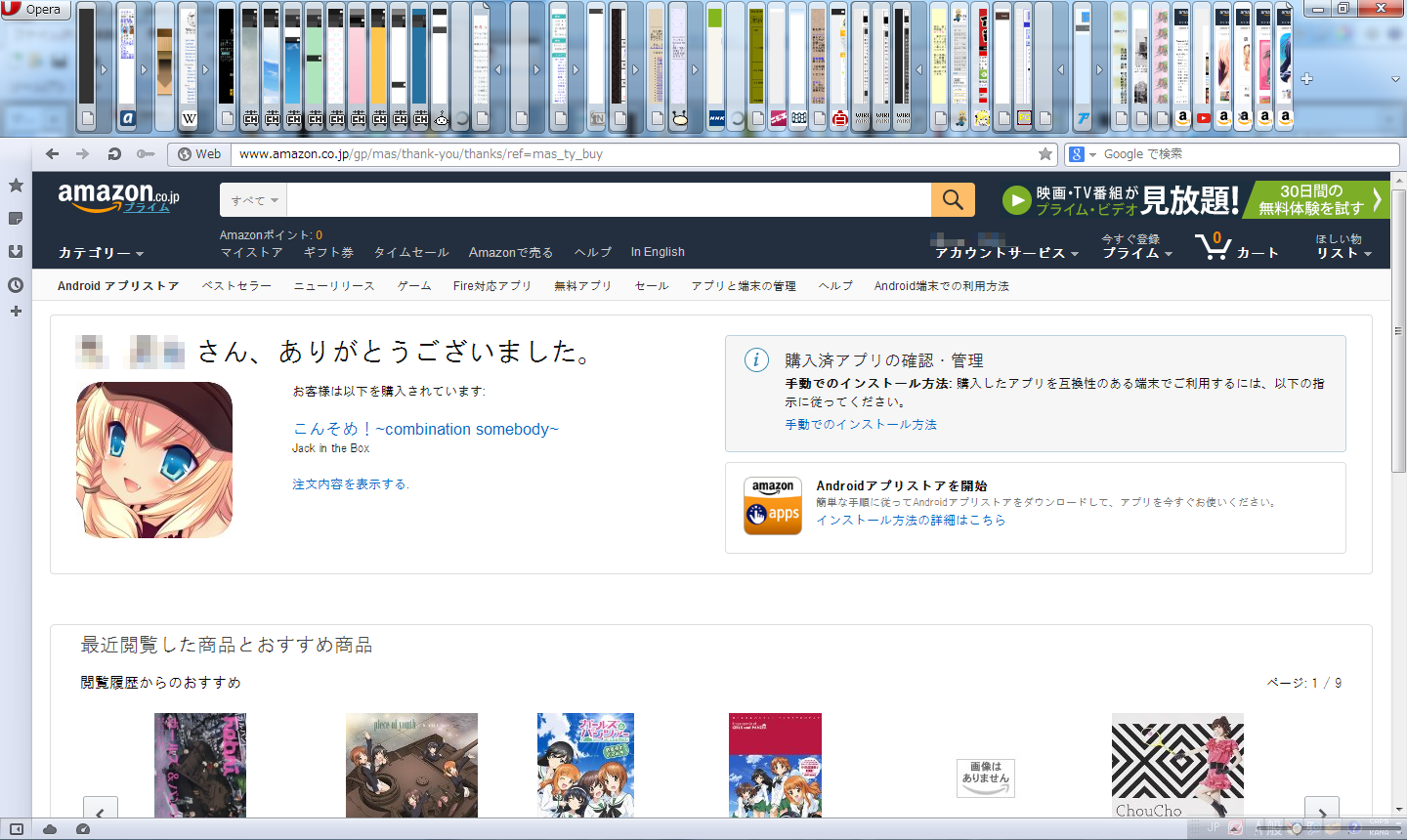
すると、アプリ版Amazonではでてきた支払情報登録画面が表示されずに、そのまま購入完了することができます。クーポンを使用したなどのメッセージは一切ありませんが、Amazonの引き落とし優先順位がクーポン>ギフト券>クレジットカード>現金のため、基本的にはちゃんと配布クーポンから金額が引かれているはずです。不安な人はあとで明細を確認しましょう。クーポンが足りなければ請求画面が出るかギフト券かクレジットカードから引かれます(ギフト券で検証済み)。
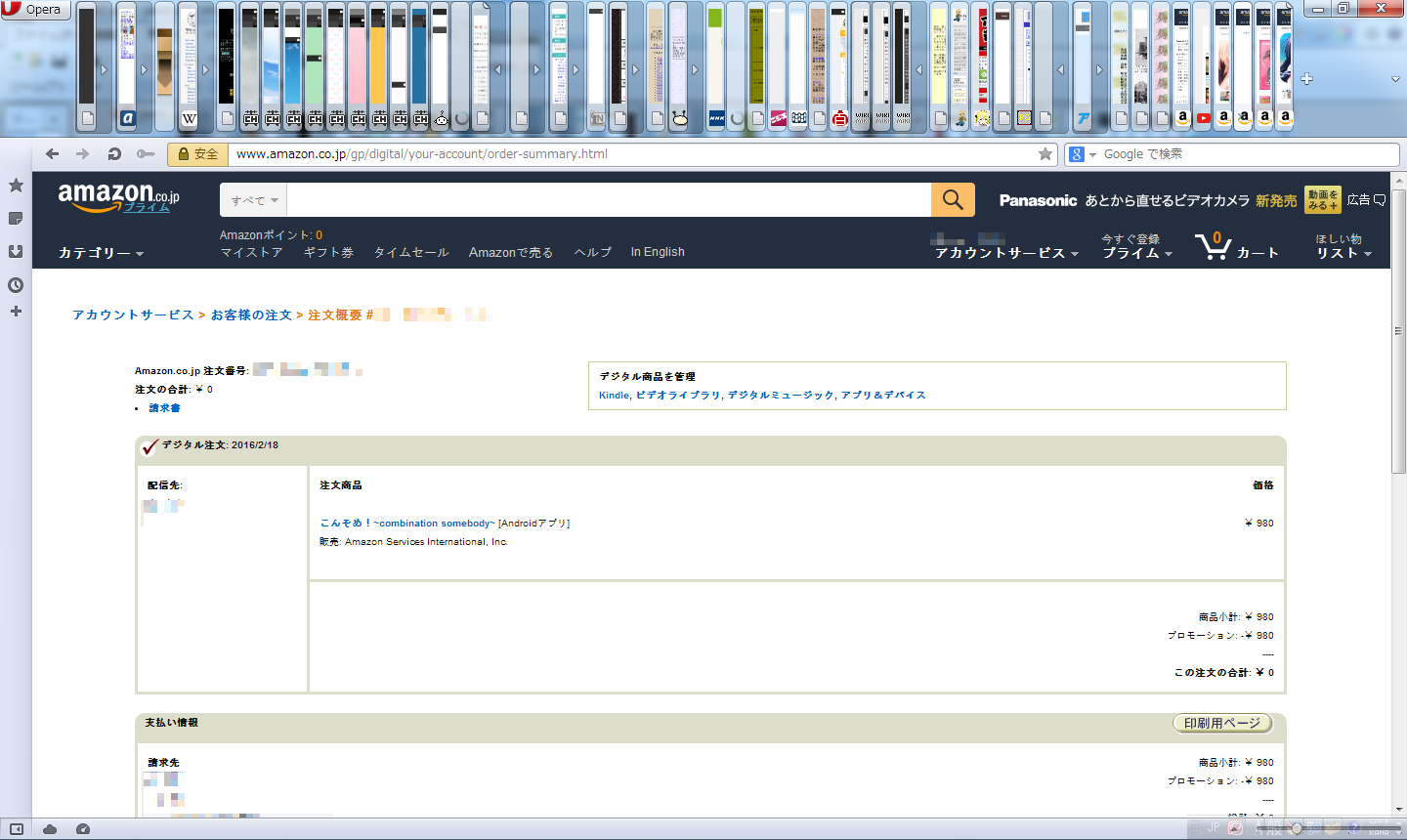
明細画面を見ると、しっかりクーポンから引かれています(Amazonの配布クーポンは支払情報にはプロモーションと表示されます)。
アプリをインストールしたい端末でAmazonアプリを開く
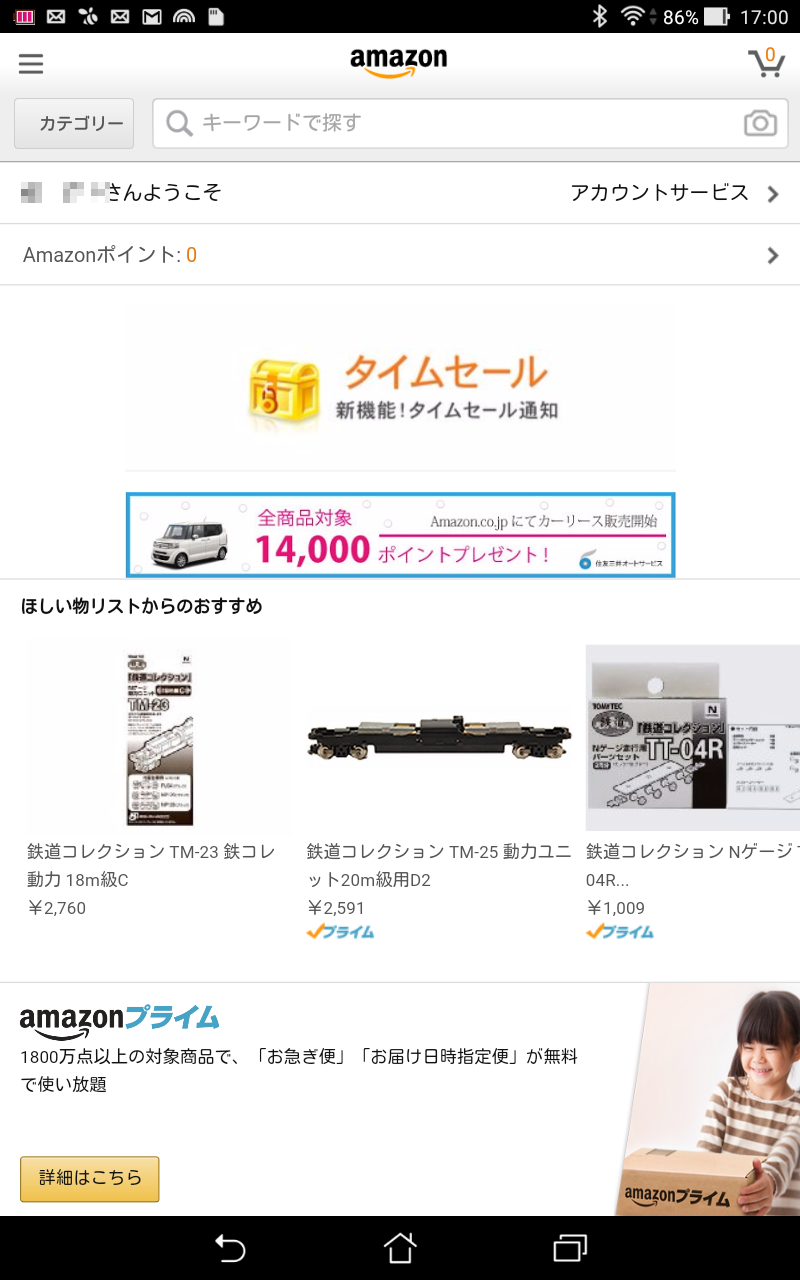
次に、インストールしたい端末でAmazonアプリを開きます。左上のボタンやAndoroidのアプリケーションキーからメニューを開きます(最新版)。
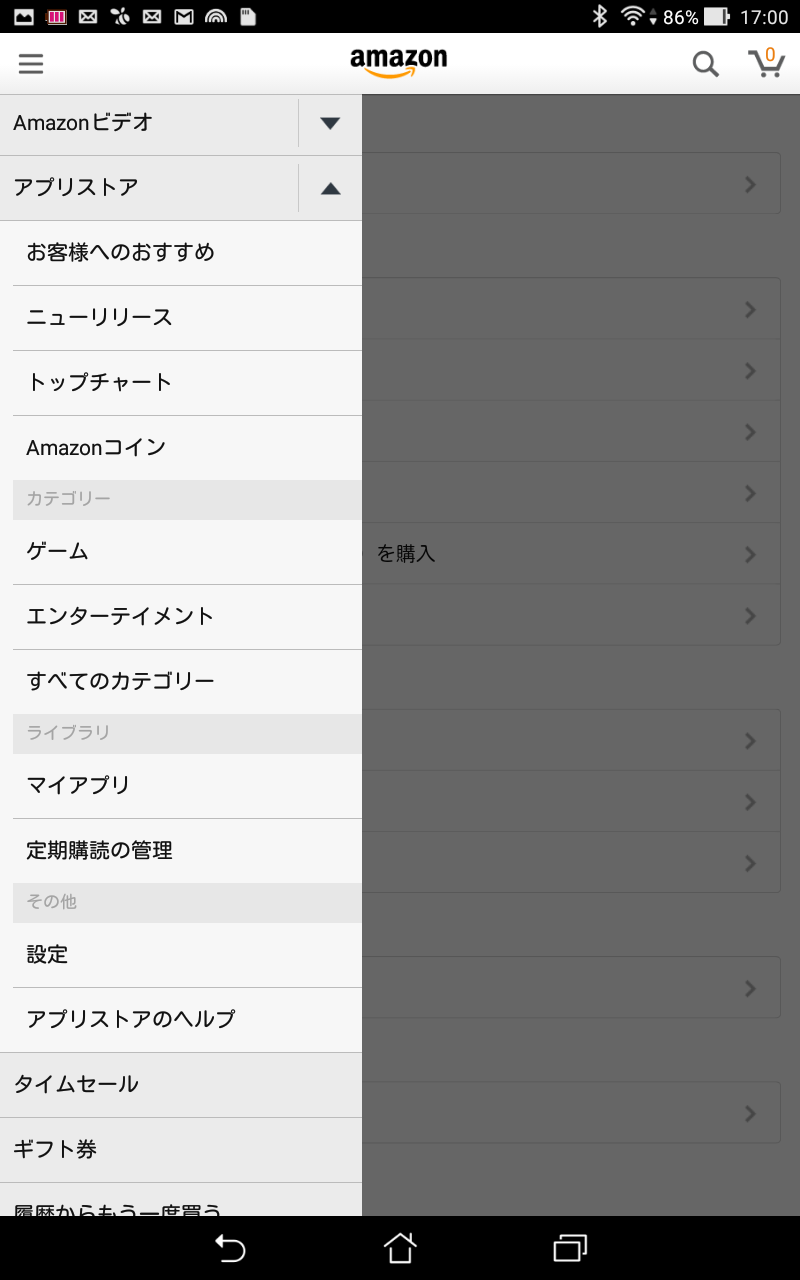
アプリストアのマイアプリを開きます。
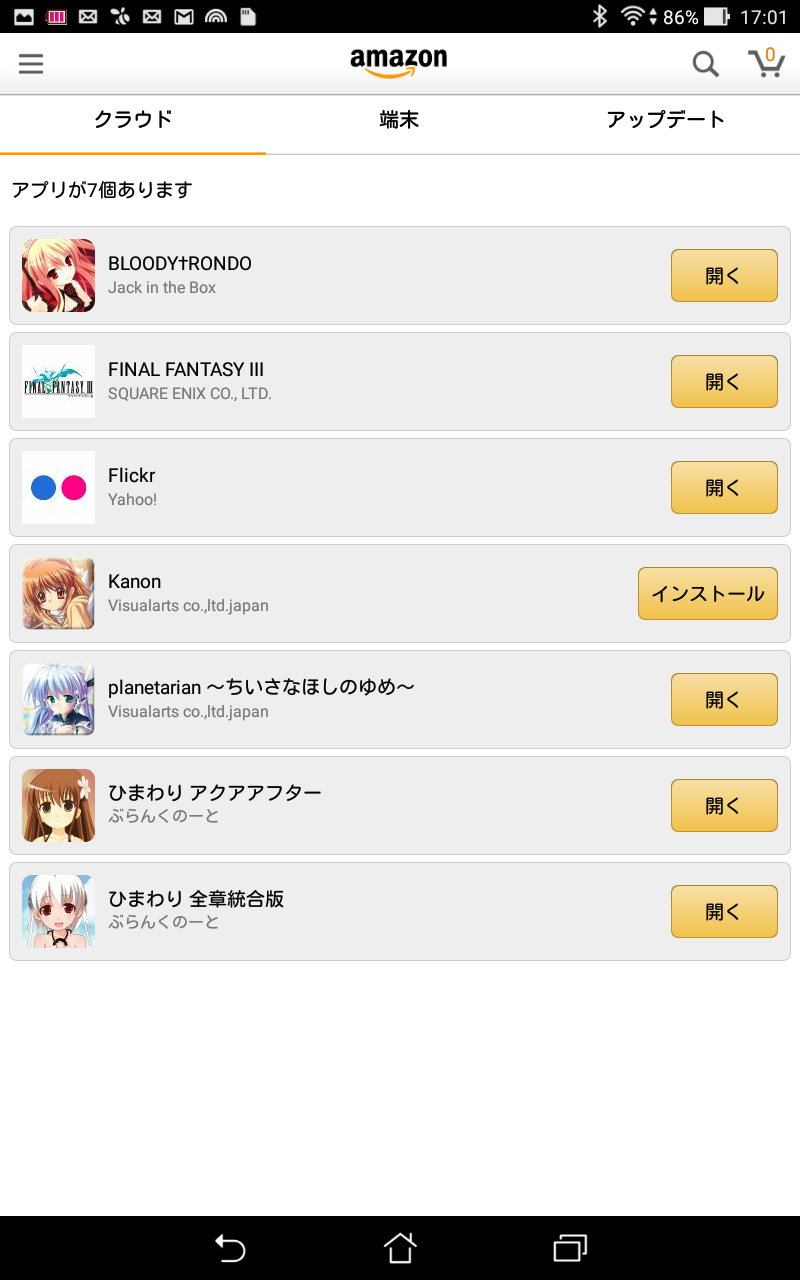
マイアプリ画面でクラウドを選択して表示します。先ほど買ったアプリが表示されていない場合、画面を下にスライドするとアプリが更新され、買ったアプリが表示されるようになります。
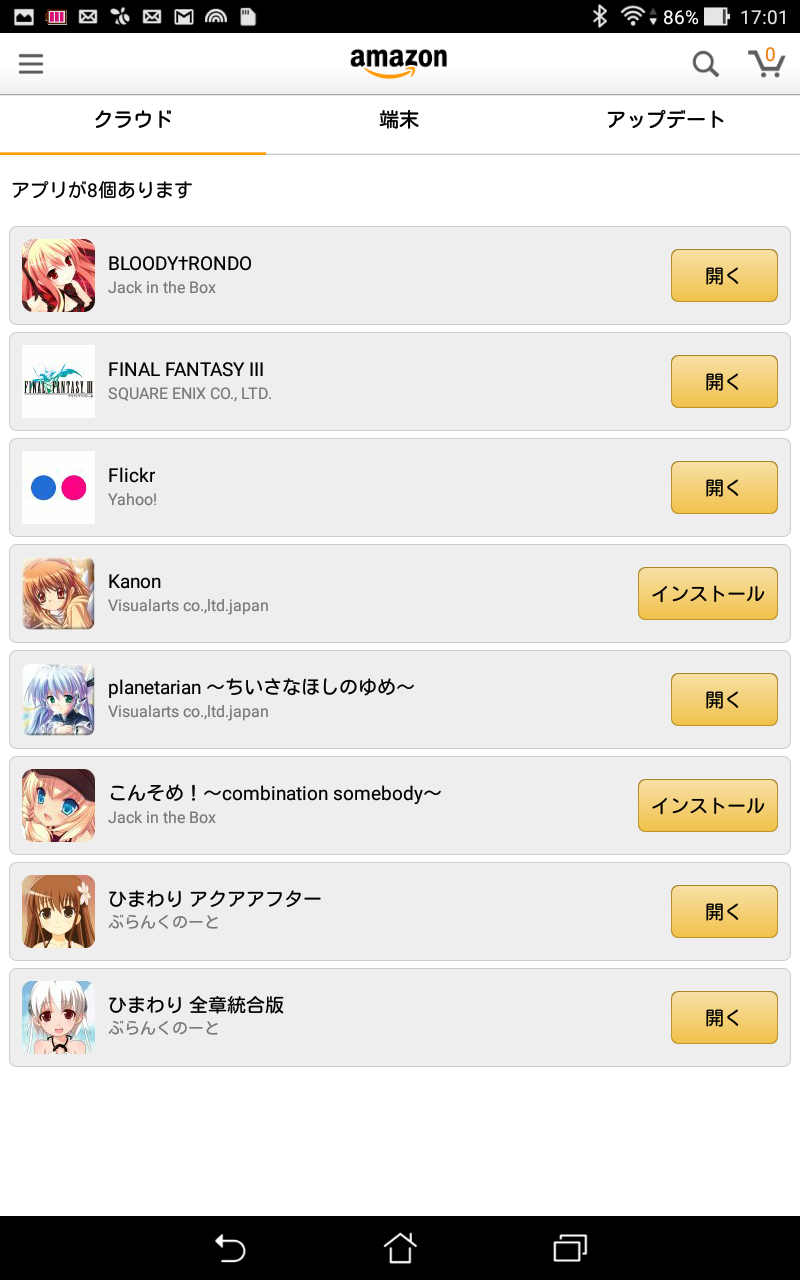
先ほど買ったアプリが無事出てきました。でてきたらインストールボタンを押します。
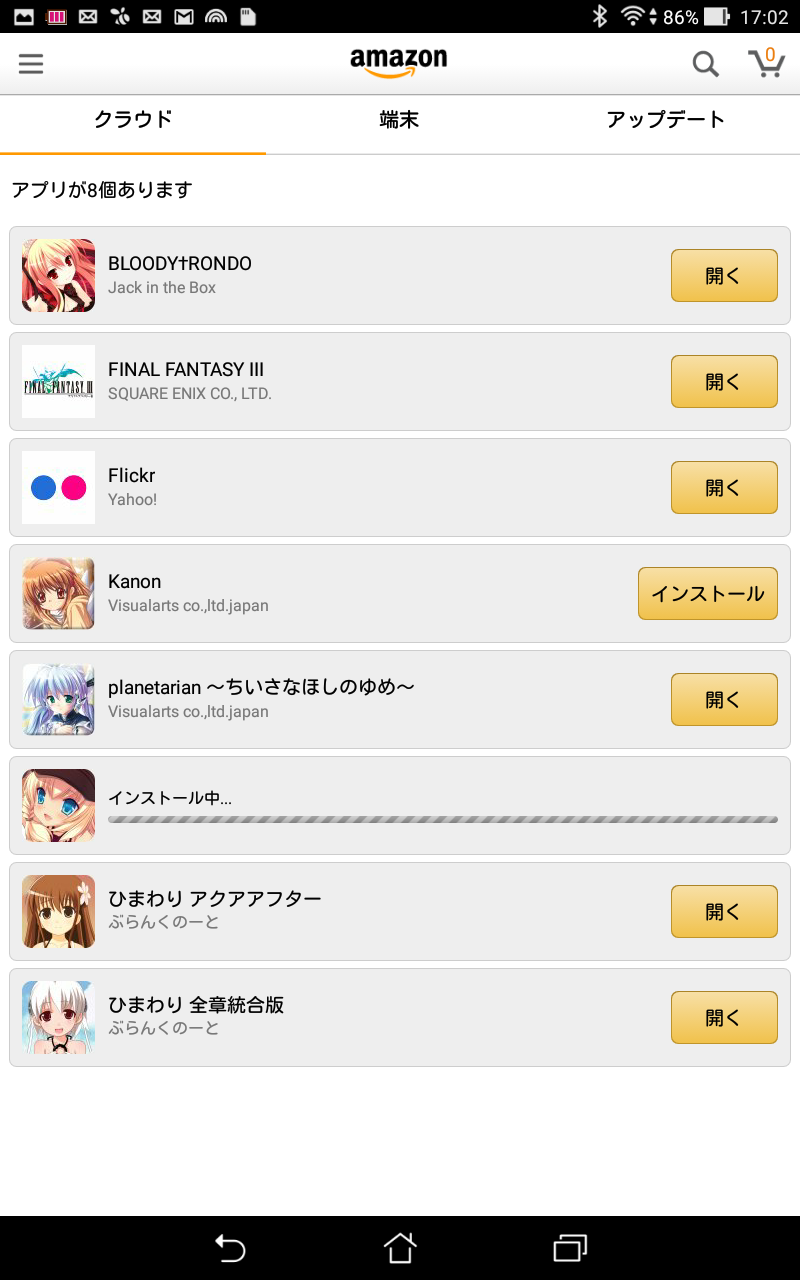
ダウンロードとインストールが始まりました。これでタダでアプリの購入とインストールが完了です。
以上、Amazonアプリクーポン単体でのアプリの買い方です。最近、不定期に1500円~2000円のクーポンが配られており、アプリとしては高額のものを無料で買えるので使わない手はないですね。今までクレカや口座を登録せずにAmazonを使っていてこのクーポンの使用をあきらめていた人はぜひ参考にしてくださいね。
余談
今回例として取り上げたアプリに関連して、最近PCからモバイルに移植され始めたギャルゲーですが、AmazonアプリストアのものとGoogle Playのものでは同じタイトル・メーカーでも若干仕様が違うようです。Amazonのほうが値段が高く、Googleのほうは値段が安いか無料ですが、これはGoogleのほうはアプリ内課金でシナリオを開放していくスタイルを取っているためなようです。Amazonのほうは一度買うとPCの原作と同じくすべてのシナリオがそのままプレイできます。ただ、容量やスペックでどうしてもPC版とアプリ版ではいろいろとシステムや機能が異なるようです。いろいろプレイした様子だと、Key系はボイスも入っていてほぼ原作と同じなのに対して他メーカーのエロゲの全年齢版アプリは年齢制限にかかわる部分のシナリオだけではなくてボイスも大半がカットされています。たぶん容量の問題でしょうか。まあ、端末のスペックも年々上がってきて、ストレージも右肩上がりに大きくなっていっているので、これからつくかもしれませんね。